|
Esta funcionalidade permite que o usuário realize alterações no encaminhamento de processos que tenham
sido previamente cadastrados no sistema da Instituição e enviados pela unidade de lotação do usuário.
Vale ressaltar que só será possível a alteração se a última movimentação de envio tiver sido realizada
pela unidade de lotaçãodo usuário ou por suas unidades filhas e ainda não tiver sido recebida pelo destinatário.
Perfil: Servidores responsáveis pelo cadastro e recebimento de processos no sistema da instituição.
CAMINHO
Para iniciar esta operação, acesse:
SIPAC → Módulos → Portal Administrativo → Protocolo → Processos → Alterar Encaminhamento.
1. Ao acessar a funcionalidade de alterar encaminhamento, o sistema exibirá uma tela semelhante à figura
abaixo, contendo o campo de consulta de processos e a lista de processos enviados e ainda não
recebidos no sistema.
Veja abaixo a tela exibida pelo sistema:
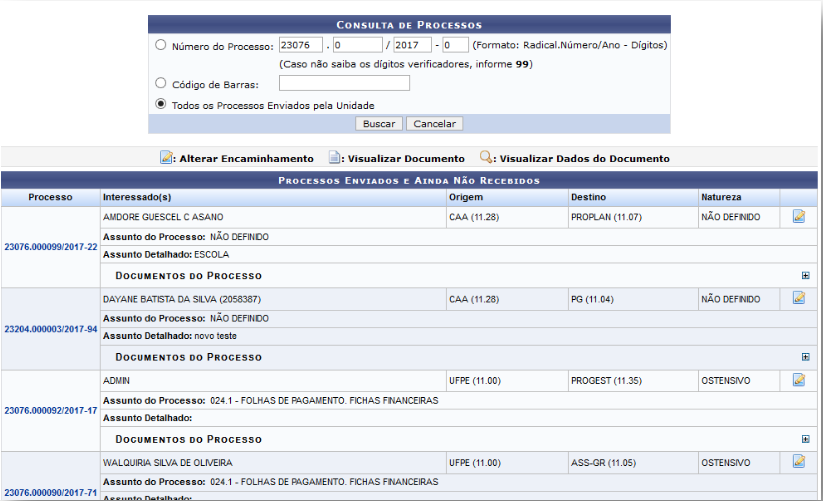
Para realizar uma consulta por um processo específico, informe o número do processo ou o número de
seu código de barras. Caso deseje visualizar todos os processos enviados pela unidade e que ainda
não foram recebidos, selecione a opção Todos os Processos na Unidade.
Caso desista da operação, clique em Cancelar e confirme a desistência na janela que será exibida
posteriormente.
Para prosseguir, clique em Buscar.
A lista de processos enviados e ainda não recebidos será atualizada e, nela, passarão a constar apenas os
processos que atendem aos critérios de busca informados.
Para realizar a alteração de um encaminhamento clique no ícone correspondente,  O sistema o redirecionará para uma nova tela, exibindo os dados gerais do processo e os campos para O sistema o redirecionará para uma nova tela, exibindo os dados gerais do processo e os campos para
informação da alteração.
2. Nesta página, é necessário informar a nova unidade de destino do processo, digitando seu código
ou denominação ou selecionando-a no esquema de hierarquia das unidades disponibilizada pelo sistema:
Para confirmar a alteração realizada, clique em Alterar. A seguinte tela será apresentada:
Clique em Cancelar caso desista da alteração ou em OK para confirmá-la. Optando por confirmar,
uma mensagem de sucesso será exibida pelo sistema no topo da página dados gerais do processo:
Se desejar cadastrar um novo processo no sistema da Instituição, clique em Cadastrar novo processo.
Caso deseje retornar à página inicial do portal administrativo, clique em Portal Administrativo.
|